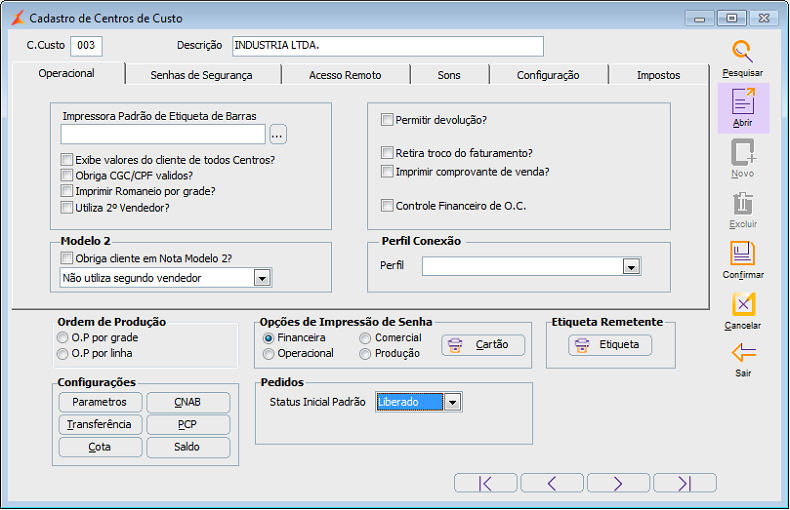No Easy Linx, o cadastro do Centro de Custo será a ferramenta onde serão parametrizadas as configurações de cada empresa. Cada licença de instalação do sistema, deve conter um cadastro de centro de custo.
Centro de Custo é o centro de Controle de Estoque. Normalmente, é a Origem onde o sistema está instalado. O cadastro de Centro de Custo deve ser realizado no ato da instalação do sistema, após a inserção do número de série. Verifique no exemplo a seguir:
Para uma loja, será necessário um centro de custo.
Quando a empresa possui mais de uma loja, é necessário cadastrar um centro de custo por loja, para facilitar o gerenciamento de seu negócio:
Para facilitar a identificação do Centro de Custo, o usuário poderá preencher a descrição com o nome fantasia da empresa. Por exemplo:
- Loja São Paulo
- Loja Rio de Janeiro
- Loja Belo Horizonte
Informação
Esse cadastro será realizado apenas uma vez, para cada filial (loja).
Tipos de Centro de Custo
O sistema Easy Linx classifica os Centros de Custo cadastrados em:
- Padrão: Conecta e faz movimentações.
Lojas, retaguardas e centros de distribuição.
- Escritório: Conecta, mas não faz movimentações (Vendas e Compras).
Essa opção geralmente é utilizada, quando o Escritório Central não está localizado no mesmo lugar físico das demais filiais.
- Inativo: Não conecta e não faz movimentações.
Essa opção deve ser utilizada, quando a loja não estiver operante (filial que encerrou as atividades). Quando está inativo, não fica disponível para seleção. Porém, é possível a extração de informações.
- Virtual: Não conecta, mas faz movimentações.
Essa opção é utilizada quando uma loja realiza vendas, porém não há sistema instalado no local, as vendas são digitadas no escritório. Geralmente, quando não há espaço físico para infraestrutura de um ponto de venda, utiliza-se essa opção.
- Temporário: Conecta e faz movimentações.
Essa opção é utilizada por empresas que realizam feiras e eventos.
Importante
Essa parametrização será realizada pelo Analista de Implantação durante a instalação do sistema, ou quando houver alteração no Tipo de Centro de Custo contratado.
Procedimentos para cadastramento
Ao instalar o Easy Linx, o sistema criará os sequenciais disponíveis para o Centro de Custo.
Para iniciar o cadastramento:
- Clique no botão Pesquisar e selecione o primeiro sequencial para iniciar a parametrização.
- No campo Descrição, informe o nome do Centro de Custo (Nome Fantasia da filial).
- Clique em Confirmar para salvar as informações cadastradas.
Para facilitar a compreensão, a tela de Cadastro será dividida em páginas (abas), que conterão as devidas instruções:
- Página Operacional;
- Página Senha de Segurança;
- Página Acesso Remoto;
- Página Sons;
- Página Configuração;
- Página Impostos;
- Configurações Gerais.
Página Operacional
| Campo | Descrição |
|---|---|
| Impressora padrão de Etiqueta de Código de Barras | Neste campo, informe a impressora padrão para impressão de etiquetas. A mesma informação pode ser configurada no sistema operacional. |
| Exibe valores do cliente de todos os Centros? | Ao selecionar esta opção, o sistema permitirá a visualização dos valores de compra dos clientes de todos os centros de custo. |
| Obriga CGC/CPF válidos? | Ao selecionar esta opção, o sistema validará as informações inseridas nos campos CGC (CNPJ) e CPF. |
| Imprimir Romaneio por grade? | Esta opção afeta especificamente as notas Modelo 1. |
| Utiliza 2º vendedor? | opção afeta especificamente as notas Modelo 1. |
| Permite devolução? | Esta opção afeta especificamente as notas Modelo 2. |
| Retira troco do faturamento? | Nos relatórios gerenciais, serão subtraídos os valores de trocos utilizados nas vendas. |
| Imprimir comprovante de venda? | Esta opção afeta especificamente as notas Modelo 1. |
| Controle Financeiro de O.C. | Ao selecionar esta opção, será incluída na pesquisa de fluxo de caixa, a previsão de ordem de compra (desembolso). |
| Obriga cliente em Nota Modelo 2? | Esta opção afeta especificamente as notas Modelo 2. |
Esta opção afeta especificamente as notas Modelo 2.
| |
| Perfil Conexão | As informações definidas nessa área serão recebidas pelo sistema. Cada centro de custo deverá ter seu perfil configurado, para que possa ser recebido na retaguarda. |
Página Senhas de Segurança
Cadastre, nessa página, as senhas que serão utilizadas.
| Campos | Descrição |
|---|---|
| Financeira / Produção / Comercial | Cadastre nesse campo, a senha para operações financeiras, produtivas e comerciais. Cada uma das senhas interfere nas respectivas operações. |
| Faturar para Cliente em atraso de até ... dias | Cadastre o número de dias em atraso que serão aceito os faturamentos. Após o limite de dias, o cliente será bloqueado, até o acerto de contas. |
| Operacional | Cadastre nesse campo, a senha para decisões operacionais. |
| Descontos Total? | Ao selecionar esta opção, será solicitada a senha operacional para concessão de desconto total. |
| Cancelamentos? | Ao selecionar esta opção, será solicitada a senha operacional para cancelamento do item nas vendas. |
| Alteração da Tabela? | Esta opção afeta especificamente as notas Modelo 1. |
| Permitir abortar venda? | Esta opção afeta especificamente as notas Modelo 2. |
| Alterar preço Mod. 1A e Consig.? | Esta opção afeta especificamente as notas Modelo 1. |
| Consignação | Ao selecionar esta opção, será permitida a comercialização de produtos em consignação. |
| ... x a soma das vendas dos últimos ... dias | Cadastre o percentual do produto que será pago e será multiplicado pela soma da quantidade de dias informada. |
| Devolver ...% do fornecido | Cadastre o percentual que será pago ao fornecedor pela comercialização do produto. |
Página Acesso remoto
As informações cadastradas nessa tela serão utilizadas por empresas que possuem suas lojas interligadas, que utilizem Gestão de Tabela de Preços e Orçamento.
Ao configurar essas informações, as filiais receberão pacotes de atualização. Os pacotes poderão ser enviados de 2 formas: Por ODBC ou DBF.
Informação
Para configuração desta ferramenta entre em contato com seu Gerente de Relacionamento.
Página Sons
Cadastre nessa página os sons para diferenciar as operações, quando utilizada a leitura por código de barras. Essa funcionalidade permite a identificação de possíveis problemas, quando são realizadas operações repetitivas.
O formato dos arquivos deve ser *.WAV.
Página Configuração
| Campo | Descrição |
|---|---|
| Utiliza Nova Validação para Atraso | Ao selecionar esta opção, o sistema desconsiderará os dias de atraso configurados na página Senhas de Segurança. |
| Utiliza Nova Validação para Limite de Crédito | No menu Cadastros, na opção Clientes > Limite de Crédito, pode ser cadastrado os limites de crédito para cada cliente, diferenciado por forma de pagamento. |
| Utiliza Nova Validação para Restrições Cadastrais | No menu Cadastros, na opção Clientes > Manutenção, ao acessar a página Informações Adicionais, na guia Crédito, é possível visualizar as restrições do cliente. |
| Utiliza Confirmação pela Identificação | Esta opção é utilizada por empresas que comercializam dispositivos móveis, entre outros. |
| Utiliza Célula de Produção | Ao selecionar esta opção, será habilitado o fluxo de produção. |
| Identificação de Bandeira de Cartão | Selecionar os métodos que serão utilizados para identificar a bandeira do cartão utilizado para operações com TEF (D-Tef e SiTef). Estas marcações são utilizadas juntamente com o Cadastro de Cartão de Crédito. |
Página Impostos
Nessa página serão cadastradas as informações para gerar o arquivo do SPED PIS/Cofins. Pode-se determinar o CST Padrão do Centro de Custo para as operações de Entradas e Saídas de acordo com regime tributário.
Configurações Gerais
As informações exibidas na área inferior da tela de Cadastro de Centro de Custo serão comuns a todas as páginas. Verifique, a seguir, o detalhamento de cada funcionalidade:
| Campo | Descrição |
|---|---|
| Parâmetro | Ao acionar esta opção, será aberto um assistente para configuração dos parâmetros. Por padrão, os parâmetros estarão desabilitados. Quando forem configurados, será aberta a opção para exigir senha. Clique aqui para verificar as instruções para o cadastramento de senhas. Informação Indica-se que as parametrizações sejam realizadas acompanhadas de uma Analista de Implantação, ou com auxílio do Suporte. |
| CNAB | Será necessário adquirir o Módulo CNAB. |
| Transferência | Ao acionar esta opção, será configurado o acesso das empresas ao realizar transferências:
|
| Cota | Ao acionar esta opção, será aberto um assistente para cadastramento da cota. Nesta tela poderá ser cadastrada as cotas de vendas da loja, conforme os dias úteis cadastrados. Trata-se de um controle informativo, não é utilizado para cálculo de comissionamento. Para acompanhar o desempenho de um vendedor, poderá consultar o relatório no Menu: 'Vendas>Pesquisas>Vendedor>Comissão por Cota'. |
| Saldo | Ao acionar esta opção, será aberto um assistente de configuração, que permitirá a configuração das seguintes informações:
A marcação dessas opções somente interferirá na visualização na Pesquisa de Preços e também pesquisas de estoque. |
| PCP | Disponível apenas para sistema Produção. Ao acionar a opção PCP, o sistema permitirá as seguintes configurações do processo de produção:
|
| Ordem de Produção | Disponível apenas para sistema Produção. |
| Opção de Impressão de Senha | Esta marcação fornece a opção de impressão do cartão de senha. |
| Etiqueta Remetente | Ao clicar em Etiqueta será aberta uma tela auxiliar para cadastro, onde poderão ser cadastradas as informações para emissão de etiquetas para distribuição de produtos. |
| Pedidos | Status Inicial Padrão: Define o status padrão que será utilizado na realização de novos pedidos do sistema. |